ಪರಿವಿಡಿ

vizio tv wifi ನಿಂದ ಸಂಪರ್ಕ ಕಡಿತಗೊಳ್ಳುತ್ತಲೇ ಇರುತ್ತದೆ
Smart TV ಗಳಿಗೆ ಇತ್ತೀಚಿನ ತಂತ್ರಜ್ಞಾನಕ್ಕಾಗಿ ನಡೆಯುತ್ತಿರುವ ವಿವಾದವು ಗ್ರಾಹಕರಿಗೆ ಆಳವಾದ ಮತ್ತು ಆಳವಾದ ಪಾಕೆಟ್ಗಳ ಅಗತ್ಯವನ್ನು ಕಂಡಿದೆ.
Samsung, LG, Sony, ಇತರರು ಮಾರುಕಟ್ಟೆಯಲ್ಲಿ ಉನ್ನತ ಸ್ಥಾನಕ್ಕಾಗಿ ಹೋರಾಡುತ್ತಾರೆ, ಕೆಲವು ಇತರ ಬ್ರ್ಯಾಂಡ್ಗಳು ಬಜೆಟ್ ಅನ್ನು ಪರಿಗಣಿಸಬೇಕಾದ ಬಲವಾದ ಅಂಶವೆಂದು ಅರ್ಥಮಾಡಿಕೊಳ್ಳುತ್ತವೆ. ಇದು Vizio TV ಗಳ ವಿಷಯವಾಗಿದೆ, ಇದು ಇನ್ನೂ ಅತ್ಯುತ್ತಮವಾದ ಇಮೇಜ್ ಗುಣಮಟ್ಟ ಮತ್ತು ಸಿಸ್ಟಮ್ ಕಾರ್ಯಕ್ಷಮತೆಯನ್ನು ನೀಡುತ್ತದೆ, ಆದರೆ ಉನ್ನತ ಸ್ಮಾರ್ಟ್ ಟಿವಿಗಳು ಅಲ್ಲಿ ಹೊಂದಿಸಿರುವಷ್ಟು ವೆಚ್ಚವಾಗುವುದಿಲ್ಲ.
ನಾವು ಎಲ್ಲಾ ಸ್ಮಾರ್ಟ್ ಟಿವಿಗಳು, ಎಷ್ಟೇ ಮುಂದುವರಿದ ಅಥವಾ ಹಳೆಯದಾದರೂ, ಒಂದು ವಿಷಯವನ್ನು ಒಪ್ಪಿಕೊಳ್ಳಿ... ಟಿವಿ ವೈಶಿಷ್ಟ್ಯಗಳು ಸರಿಯಾಗಿ ಕಾರ್ಯನಿರ್ವಹಿಸಲು ಇಂಟರ್ನೆಟ್ ಸಂಪರ್ಕವು ಕಡ್ಡಾಯವಾಗಿದೆ. ಮತ್ತು ಹೆಚ್ಚಿನ ಸಂದರ್ಭಗಳಲ್ಲಿ, ಯಾವುದೇ ರೀತಿಯ ಇಂಟರ್ನೆಟ್ ಸಂಪರ್ಕವು ಕಾರ್ಯನಿರ್ವಹಿಸುವುದಿಲ್ಲ.
ಹೆಚ್ಚಿನವರು ಕೆಲವು ಬಳಕೆದಾರರ ಹೋಮ್ ನೆಟ್ವರ್ಕ್ಗಳಿಗಿಂತ ಸ್ವಲ್ಪ ಹೆಚ್ಚು ವೇಗ ಅಥವಾ ಸ್ಥಿರತೆಯನ್ನು ಬಯಸುತ್ತಾರೆ. ಆ ಹಂತಕ್ಕೆ ಬಂದಾಗ, ಪ್ರಸ್ತುತದೊಂದಿಗೆ ಹೋರಾಡದಿರುವುದು ಬುದ್ಧಿವಂತವಾಗಿದೆ ಮತ್ತು ಬದಲಿಗೆ ನಿಮ್ಮ ಇಂಟರ್ನೆಟ್ ಪ್ಯಾಕೇಜ್ ಅನ್ನು ಸರಳವಾಗಿ ಅಪ್ಗ್ರೇಡ್ ಮಾಡಿ, ಏಕೆಂದರೆ ಅದು ನಿಮ್ಮ ಕೈಗೆಟುಕುವ ಬೆಲೆಯ Vizio ಸ್ಮಾರ್ಟ್ ಟಿವಿ ನೀಡಬಹುದಾದ ಎಲ್ಲಾ ವೈಶಿಷ್ಟ್ಯಗಳನ್ನು ಆನಂದಿಸಲು ನಿಮಗೆ ಅನುವು ಮಾಡಿಕೊಡುತ್ತದೆ.
ಮತ್ತೊಂದೆಡೆ , ನಿಮ್ಮ ಇಂಟರ್ನೆಟ್ ಪ್ಲಾನ್ನ ಅಪ್ಗ್ರೇಡ್ಗೆ ನೀವು ಈಗ ನಿಭಾಯಿಸಬಹುದಾದ ವೆಚ್ಚಕ್ಕಿಂತ ಹೆಚ್ಚು ವೆಚ್ಚವಾಗಿದ್ದರೆ, ನೀವೇ ಪ್ರಯತ್ನಿಸಬಹುದಾದ ಕೆಲವು ಪರಿಹಾರಗಳಿವೆ, ಏಕೆಂದರೆ ಅವರಿಗೆ ಯಾವುದೇ ಪರಿಣಿತಿ ಅಗತ್ಯವಿಲ್ಲ.
ಆದ್ದರಿಂದ, ನಾವು ನಿಮ್ಮೊಂದಿಗೆ ನಡೆದುಕೊಳ್ಳುತ್ತಿರುವಾಗ ನಮ್ಮೊಂದಿಗೆ ಸಹಿಸಿಕೊಳ್ಳಿ. ನಿಮ್ಮ Vizio ಸ್ಮಾರ್ಟ್ ಟಿವಿ ಹೆಚ್ಚು ಸ್ಥಿರವಾದ ಸಂಪರ್ಕವನ್ನು ಪಡೆಯಲು ಮತ್ತು Wi- ನಿಂದ ಸಂಪರ್ಕ ಕಡಿತಗೊಳಿಸುವುದನ್ನು ನಿಲ್ಲಿಸಲು ಸಹಾಯ ಮಾಡುವ ಐದು ಸುಲಭ ಪರಿಹಾರಗಳನ್ನು ಹೇಗೆ ನಿರ್ವಹಿಸುವುದುFi.
ಸಮಸ್ಯೆ ನಿವಾರಣೆ Vizio TV WiFi ನಿಂದ ಸಂಪರ್ಕ ಕಡಿತಗೊಳ್ಳುತ್ತಲೇ ಇರುತ್ತದೆ
1) ನಿಮ್ಮ ವೈರ್ಲೆಸ್ ನೆಟ್ವರ್ಕ್ ಅನ್ನು ಪರಿಶೀಲಿಸಿ

ನಿಮ್ಮ ವೈ-ಫೈ ಸಂಪರ್ಕವು ಸರಿಯಾಗಿ ಕಾರ್ಯನಿರ್ವಹಿಸುತ್ತಿದೆಯೇ ಎಂಬುದನ್ನು ಪರಿಶೀಲಿಸುವುದು ನೀವು ಮಾಡಲು ಬಯಸುವ ಮೊದಲ ಮತ್ತು ಸುಲಭವಾದ ಕೆಲಸವಾಗಿದೆ. ಅದಕ್ಕಾಗಿ, ಇನ್ನೊಂದು ಸಾಧನವನ್ನು ಅದೇ ನೆಟ್ವರ್ಕ್ಗೆ ಸರಳವಾಗಿ ಸಂಪರ್ಕಿಸಿ ಮತ್ತು ಇಂಟರ್ನೆಟ್ ಅನ್ನು ಪ್ರವೇಶಿಸಲು ಅದನ್ನು ಬಳಸಿ.
ಇದು ಕೆಲಸ ಮಾಡಬೇಕೆ, ನಂತರ ಸಮಸ್ಯೆ ನಿಮ್ಮ ಹೋಮ್ ನೆಟ್ವರ್ಕ್ನಲ್ಲಿ ಅಲ್ಲ, ಆದರೆ Vizio ಟಿವಿಯಲ್ಲಿ. ನೀವು ಕಂಪನಿಯ ಗ್ರಾಹಕ ಬೆಂಬಲವನ್ನು ಸಂಪರ್ಕಿಸಲು ಮತ್ತು ಸ್ಮಾರ್ಟ್ ಟಿವಿಯಲ್ಲಿನ ಸಮಸ್ಯೆ ಏನೆಂದು ಪರಿಶೀಲಿಸಲು ವೃತ್ತಿಪರರಿಗೆ ತಾಂತ್ರಿಕ ಭೇಟಿಯನ್ನು ನಿಗದಿಪಡಿಸಲು ನಿಮಗೆ ಅಗತ್ಯವಿರುತ್ತದೆ.
ಸಹ ನೋಡಿ: Asus RT-AX86U AX5700 vs Asus RT-AX88U AX6000 - ವ್ಯತ್ಯಾಸವೇನು?ನೀವು ಇನ್ನೊಂದು ಸಾಧನವನ್ನು ನಿಮ್ಮ ಮನೆಯ ವೈ-ಫೈ ನೆಟ್ವರ್ಕ್ಗೆ ಸಂಪರ್ಕಿಸಲು ಪ್ರಯತ್ನಿಸಿದರೆ ಮತ್ತು ಇದು ಸರಳವಾಗಿ ಸಂಭವಿಸುವುದಿಲ್ಲ, ಅಥವಾ ಅದು ಸಂಪರ್ಕಗೊಂಡರೂ ಇಂಟರ್ನೆಟ್ ಅನ್ನು ಪ್ರವೇಶಿಸಲು ಸಾಧ್ಯವಾಗದಿದ್ದರೂ, ಸಮಸ್ಯೆಯು ಹೆಚ್ಚಾಗಿ ಇಂಟರ್ನೆಟ್ ಸಂಪರ್ಕದಲ್ಲಿದೆ.
ಹಾಗೆಯೇ ಆಗಿದ್ದರೆ, ನೀವು ರೂಟರ್ನ ಸರಳ ಮರುಹೊಂದಿಸಲು ಪ್ರಯತ್ನಿಸಬಹುದು, ಏಕೆಂದರೆ ಇದು ಇಂದಿನ ದಿನಗಳಲ್ಲಿ ರೂಟರ್ಗಳ ಅನುಭವದ ಹೆಚ್ಚಿನ ಸಣ್ಣ ಸಮಸ್ಯೆಗಳನ್ನು ಪರಿಹರಿಸುತ್ತದೆ. ಅದು ಸಾಕಾಗದೇ ಇದ್ದರೆ, ವಾಹಕದ ಗ್ರಾಹಕ ಬೆಂಬಲವನ್ನು ಸಂಪರ್ಕಿಸಿ ಮತ್ತು ಕೆಲವು ವೃತ್ತಿಪರ ಸಹಾಯವನ್ನು ಪಡೆಯಿರಿ.
ಆದರೆ, ನೀವು ವಿಷಯಗಳನ್ನು ನಿಮ್ಮ ಕೈಗೆ ತೆಗೆದುಕೊಳ್ಳಲು ಬಯಸಿದರೆ, ಸಹಾಯಕ್ಕಾಗಿ ಕರೆ ಮಾಡುವ ಮೊದಲು ನೀವು ಇನ್ನೂ ಕೆಲವು ವಿಷಯಗಳನ್ನು ಪ್ರಯತ್ನಿಸಬಹುದು .
2) DHCP ಸೆಟ್ಟಿಂಗ್ಗಳನ್ನು ಟ್ವೀಕ್ ಮಾಡಿ
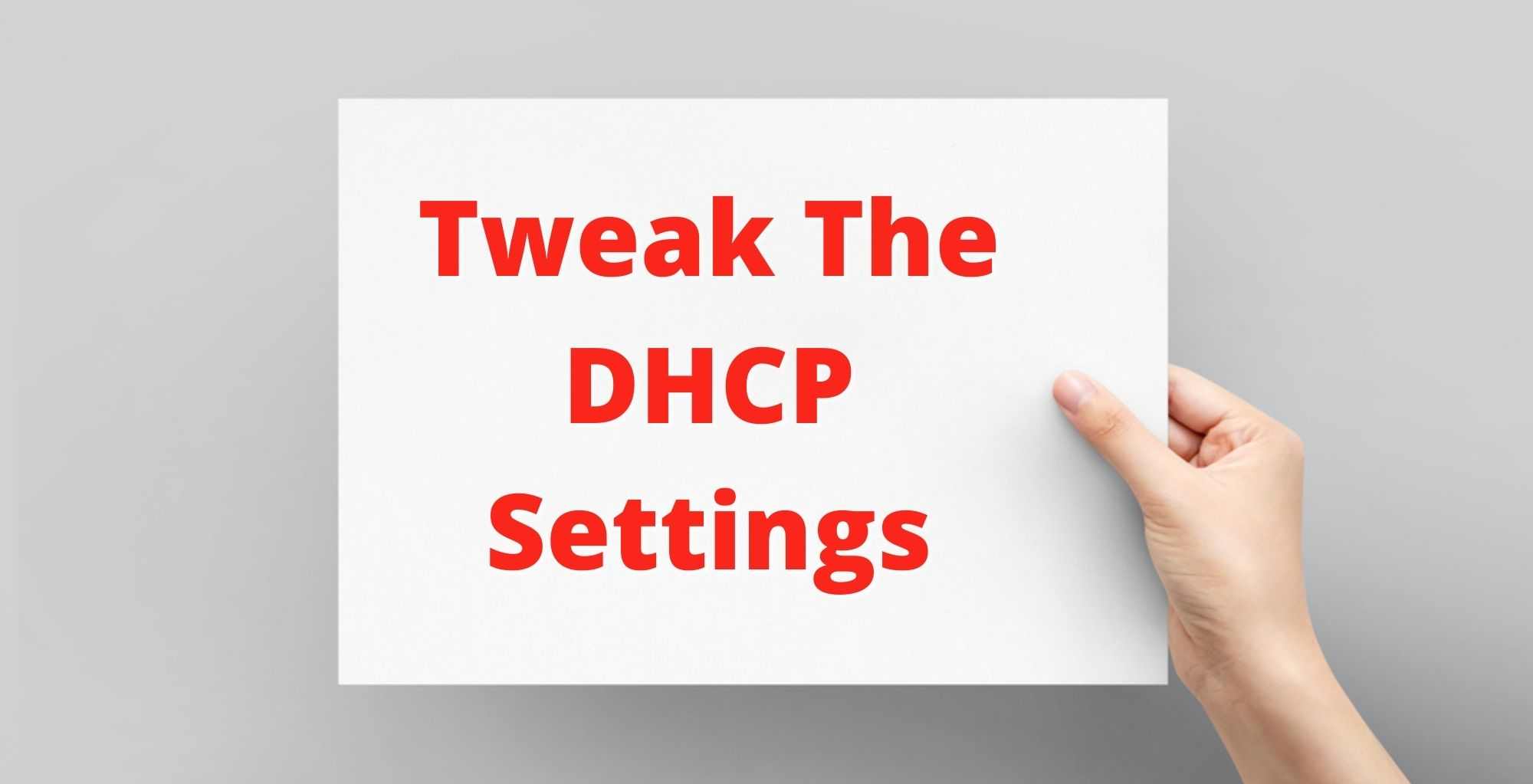
DHCP, ಅಥವಾ ಡೈನಾಮಿಕ್ ಹೋಸ್ಟ್ ಕಾನ್ಫಿಗರೇಶನ್ ಪ್ರೋಟೋಕಾಲ್, ಸಂಪರ್ಕವನ್ನು ಬಲಪಡಿಸುವ ಕಾರ್ಯವಿಧಾನವಾಗಿದೆ ಸಾಧನಗಳು ಮತ್ತು ಕಳುಹಿಸುವ ರೂಟರ್ ನಡುವೆಮನೆಗೆ ಇಂಟರ್ನೆಟ್ ಸಿಗ್ನಲ್ಗಳು.
ಸಾಮಾನ್ಯವಾಗಿ, DHCP ಅನ್ನು ಸ್ವಿಚ್ ಆಫ್ ಮಾಡಲಾಗುತ್ತದೆ ಏಕೆಂದರೆ ಹೆಚ್ಚಿನ ಬಳಕೆದಾರರು ಒಂದೇ ನೆಟ್ವರ್ಕ್ಗೆ ಸಂಪರ್ಕಗೊಂಡಿರುವ ಸಾಧನಗಳ ಸಂಖ್ಯೆಯನ್ನು ಆಯ್ಕೆಮಾಡುತ್ತಾರೆ, ಬದಲಿಗೆ ಈ ವೈಶಿಷ್ಟ್ಯವು ಸಕ್ರಿಯಗೊಳಿಸುತ್ತದೆ.
ಗೆ <3. ನಿಮ್ಮ Vizio ಸ್ಮಾರ್ಟ್ ಟಿವಿಯಲ್ಲಿ DHCP ಅನ್ನು ಟಾಗಲ್ ಮಾಡಿ, ನಿಮ್ಮ ರಿಮೋಟ್ ಕಂಟ್ರೋಲ್ ಅನ್ನು ಪಡೆದುಕೊಳ್ಳಿ ಮತ್ತು ಮೆನು ಬಟನ್ ಮೇಲೆ ಕ್ಲಿಕ್ ಮಾಡಿ, ನಂತರ ನೀವು ನೆಟ್ವರ್ಕ್ ಟ್ಯಾಬ್ ಅನ್ನು ಪತ್ತೆ ಮಾಡುವವರೆಗೆ ಆಯ್ಕೆಗಳ ಮೂಲಕ ಸ್ಕ್ರಾಲ್ ಮಾಡಿ.
ಅದರ ಮೇಲೆ ಕ್ಲಿಕ್ ಮಾಡಿ ಮತ್ತು ಸೆಟ್ಟಿಂಗ್ಗಳ ಪಟ್ಟಿಗೆ ಹೋಗಿ, ಅಲ್ಲಿ ನೀವು ಹಸ್ತಚಾಲಿತ ಸೆಟಪ್ ಆಯ್ಕೆಯನ್ನು ಪತ್ತೆಹಚ್ಚಲು ಸಾಧ್ಯವಾಗುತ್ತದೆ. ನೀವು ಅದನ್ನು ಕ್ಲಿಕ್ ಮಾಡಿದಂತೆ, ಸೆಟ್ಟಿಂಗ್ಗಳ ಹೊಸ ಪರದೆಯು ಗೋಚರಿಸುತ್ತದೆ, ಆದ್ದರಿಂದ DHCP ಆಯ್ಕೆಯನ್ನು ನೋಡಿ ಮತ್ತು ಅದನ್ನು ಆನ್ ಮಾಡಿ.
ಅಂತಿಮ ಟಿಪ್ಪಣಿಯಲ್ಲಿ, DHCP ಆಯ್ಕೆಯು ಈಗಾಗಲೇ ಸ್ವಿಚ್ ಆನ್ ಆಗಿದ್ದರೆ , ಅದನ್ನು ಆಫ್ ಮಾಡಿ, ಸುಮಾರು ಮೂವತ್ತು ಸೆಕೆಂಡುಗಳನ್ನು ನೀಡಿ ಮತ್ತು ಅದನ್ನು ಮತ್ತೆ ಆನ್ ಮಾಡಿ. ಅದು ರೂಟರ್ ಮತ್ತು Vizio ಸ್ಮಾರ್ಟ್ ಟಿವಿ ನಡುವೆ ಸಂಪರ್ಕವನ್ನು ಪುನಃ ಮಾಡಲು ಕಾರಣವಾಗಬಹುದು.
3) ಘಟಕಗಳನ್ನು ಮರುಪ್ರಾರಂಭಿಸಲು ಪ್ರಯತ್ನಿಸಿ

ಬಹುಮಟ್ಟಿಗೆ ಕಡಿಮೆ ಅಂದಾಜು ಮಾಡಲಾಗಿದ್ದರೂ, ರೀಬೂಟ್ ಮಾಡುವ ವಿಧಾನವು ಸಣ್ಣ ಸಮಸ್ಯೆಗಳ ವಿರುದ್ಧ ಸಾಕಷ್ಟು ಪರಿಣಾಮಕಾರಿಯಾಗಿರುತ್ತದೆ. ಈ ಪ್ರಕ್ರಿಯೆಯು ಕ್ಯಾಶ್ ಅನ್ನು ತೆರವುಗೊಳಿಸುವ ಮೂಲಕ ಅನಪೇಕ್ಷಿತ ಮತ್ತು ಅನಗತ್ಯ ತಾತ್ಕಾಲಿಕ ಫೈಲ್ಗಳನ್ನು ತೊಡೆದುಹಾಕಲು ಅನುಮತಿಸುತ್ತದೆ, ಜೊತೆಗೆ ಅದರ ಕಾರ್ಯಕ್ಷಮತೆಯನ್ನು ನಿವಾರಿಸುತ್ತದೆ.
ಅಂದರೆ ನಡೆಯುತ್ತಿರುವ ಸಮಸ್ಯೆಗಳನ್ನು ಪತ್ತೆಹಚ್ಚುವುದು ಮತ್ತು ಸರಿಪಡಿಸುವುದು ಹಾಗೆಯೇ ಮಾಡದಿರುವ ಹಿನ್ನೆಲೆ ಅಪ್ಲಿಕೇಶನ್ಗಳನ್ನು ಮುಚ್ಚುವುದು RAM ಮೆಮೊರಿಯನ್ನು ಬಳಸುವುದನ್ನು ಹೊರತುಪಡಿಸಿ ಏನು.
ಸಮಸ್ಯೆಯ ಸಂದರ್ಭದಲ್ಲಿ ಈ ಲೇಖನವು ನಿಮಗೆ ಸರಿಪಡಿಸಲು ಸಹಾಯ ಮಾಡಲು ಪ್ರಯತ್ನಿಸುತ್ತಿದೆ, ಅವುಗಳೆಂದರೆ ಸಂಪರ್ಕ ಕಡಿತVizio ಸ್ಮಾರ್ಟ್ ಟಿವಿಯೊಂದಿಗಿನ Wi-Fi ಸಮಸ್ಯೆ, ಇಂಟರ್ನೆಟ್ ಸರಪಳಿಯ ರೀಬೂಟ್ ಎಲ್ಲಾ ಘಟಕಗಳನ್ನು ಉತ್ತಮ ಆಯ್ಕೆಯಾಗಿದೆ. ಹೌದು, ಅದು ಸ್ಮಾರ್ಟ್ ಟಿವಿ, ರೂಟರ್ ಮತ್ತು ಮೋಡೆಮ್ ಅನ್ನು ಒಳಗೊಂಡಿರುತ್ತದೆ.
ಹೊಸ ಆರಂಭದ ಹಂತದಿಂದ ಎಲ್ಲವನ್ನೂ ಚಾಲನೆಯಲ್ಲಿ ಪಡೆಯಿರಿ ಮತ್ತು ಉಪಕರಣವು ಹೆಚ್ಚಿನ ಕಾರ್ಯಕ್ಷಮತೆಯನ್ನು ತಲುಪಿಸುವ ಸಾಧ್ಯತೆಯನ್ನು ಗಮನಿಸಿ. ಆದ್ದರಿಂದ, ಪವರ್ ಕಾರ್ಡ್ಗಳನ್ನು ಹಿಡಿಯಲು ಪ್ರಾರಂಭಿಸಿ ಮತ್ತು ಎಲ್ಲವನ್ನೂ ಸಂಪರ್ಕ ಕಡಿತಗೊಳಿಸಿ.
Vizio ಸ್ಮಾರ್ಟ್ ಟಿವಿ, ನಂತರ ರೂಟರ್ ಮತ್ತು ಅಂತಿಮವಾಗಿ ಮೋಡೆಮ್ನೊಂದಿಗೆ ಪ್ರಾರಂಭಿಸಿ. ಅವರಿಗೆಲ್ಲ ಕನಿಷ್ಠ ಮೂವತ್ತು ಸೆಕೆಂಡ್ ಅಥವಾ ಒಂದು ನಿಮಿಷ ನೀಡಿ ಮತ್ತು ಪವರ್ ಕಾರ್ಡ್ಗಳನ್ನು ಮತ್ತೆ ಕನೆಕ್ಟ್ ಮಾಡಿ.
Vizio Smart TV ಕ್ಷಿಪ್ರವಾಗಿ ಆರಂಭಿಸುವ ವಿಧಾನವನ್ನು ಹೊಂದಿರುವಾಗ, ಮೋಡೆಮ್ ಮತ್ತು ರೂಟರ್ಗೆ ಹಿಂತಿರುಗಲು ಕೆಲವು ನಿಮಿಷಗಳನ್ನು ನೀಡಿ ಟ್ರ್ಯಾಕ್. ಅದರ ನಂತರ, Wi-Fi ಸಂಪರ್ಕವು ಅಗತ್ಯವಿರುವ ಸ್ಥಿರತೆಯನ್ನು ಪಡೆದುಕೊಂಡಿದೆಯೇ ಎಂದು ಪರಿಶೀಲಿಸಿ.
4) ಭದ್ರತಾ ಸೆಟ್ಟಿಂಗ್ಗಳನ್ನು ಬದಲಾಯಿಸಿ

ನೀವು ಮೇಲಿನ ಪರಿಹಾರಗಳನ್ನು ಪ್ರಯತ್ನಿಸಿದರೆ ಮತ್ತು ನಿಮ್ಮ Vizio Tv ಯೊಂದಿಗೆ Wi-Fi ಸಂಪರ್ಕ ಕಡಿತದ ಸಮಸ್ಯೆಯನ್ನು ಅನುಭವಿಸಿದರೆ, ನಿಮ್ಮ ಇಂಟರ್ನೆಟ್ ಸಂಪರ್ಕದ ಭದ್ರತಾ ಸೆಟ್ಟಿಂಗ್ಗಳನ್ನು ಪಡೆಯಲು ಇದು ಸಮಯವಾಗಬಹುದು.
ಅದು ಧ್ವನಿಸಬಹುದು ಕೆಲವು ಬಳಕೆದಾರರಿಗೆ ಸ್ವಲ್ಪ 'ನನ್ನ ಲೀಗ್ನಿಂದ ಹೊರಗಿದೆ', ಆದರೆ ಇದನ್ನು ಸುಲಭವಾಗಿ ಮಾಡಬಹುದು. ಆದರೂ, ಈ ಪರಿಹಾರವನ್ನು ನಿರ್ವಹಿಸಲು ನೀವು ಹಾಯಾಗಿರದಿದ್ದರೆ, ವಾಹಕದ ಗ್ರಾಹಕ ಬೆಂಬಲ ವಿಭಾಗವನ್ನು ಸಂಪರ್ಕಿಸಿ ಮತ್ತು ಸಮಸ್ಯೆಯನ್ನು ವಿವರಿಸಿ ಮತ್ತು ಹೆಚ್ಚು ತರಬೇತಿ ಪಡೆದ ವೃತ್ತಿಪರರು ನಿಮಗೆ ಸಹಾಯ ಮಾಡಲು ಸಂತೋಷಪಡುತ್ತಾರೆ.
ನಿಮ್ಮ ಇಂಟರ್ನೆಟ್ ಭದ್ರತೆಯನ್ನು ನೀವು ಏಕೆ ತಿರುಚಬೇಕು ಸೆಟ್ಟಿಂಗ್ಗಳು WPA-PSK ಮೋಡ್ Wi- ಅನ್ನು ಸುಗಮಗೊಳಿಸಲು ಸಹಾಯ ಮಾಡುತ್ತದೆFi ಸಂಪರ್ಕ, ಇದು Vizio Smart TV ನೊಂದಿಗೆ ಲಿಂಕ್ ಅನ್ನು ಹೆಚ್ಚು ಸ್ಥಿರಗೊಳಿಸುತ್ತದೆ.
ಇದು ಸಂಪರ್ಕ ಕಡಿತದ ಸಮಸ್ಯೆಯನ್ನು ಪರಿಹರಿಸುತ್ತದೆ, ಏಕೆಂದರೆ ಎರಡು ಸಾಧನಗಳು ತಮ್ಮ ನಡುವೆ ಬಲವಾದ ಇಂಟರ್ನೆಟ್ ಸಂಪರ್ಕವನ್ನು ಹೊಂದಿರುತ್ತವೆ. ಇಂಟರ್ನೆಟ್ ಭದ್ರತಾ ಆಯ್ಕೆಗಳನ್ನು ಬದಲಾಯಿಸಲು, ರೂಟರ್ ಸೆಟ್ಟಿಂಗ್ಗಳನ್ನು ಪ್ರವೇಶಿಸಿ ಮತ್ತು ಎನ್ಕ್ರಿಪ್ಶನ್ ಮೋಡ್ ಅನ್ನು ಬದಲಾಯಿಸಲು ಭದ್ರತಾ ಟ್ಯಾಬ್ಗೆ ಹೋಗಿ.
ಸಹ ನೋಡಿ: Xfinity ರೂಟರ್ ರೆಡ್ ಲೈಟ್ ಅನ್ನು ಸರಿಪಡಿಸಲು 5 ಮಾರ್ಗಗಳುನಿಮ್ಮ ರೂಟರ್ ಅನ್ನು ಕ್ಯಾರಿಯರ್ ಒದಗಿಸಿದರೆ, ನೀವು ಅವರ ಗ್ರಾಹಕ ಸೇವೆಯ ಮೂಲಕ ಹೋಗಬೇಕಾಗಬಹುದು ಸೆಟ್ಟಿಂಗ್ಗಳಲ್ಲಿ ಈ ಬದಲಾವಣೆಯನ್ನು ಮಾಡಿ. ನೀವು ಅವರಿಗೆ ಕರೆ ಮಾಡಬೇಕಾಗಿರುವುದರಿಂದ, ಸಮಸ್ಯೆಯನ್ನು ವಿವರಿಸಲು ಸಮಯ ತೆಗೆದುಕೊಳ್ಳಿ ಮತ್ತು ರೂಟರ್ ಮತ್ತು ಸ್ಮಾರ್ಟ್ ಟಿವಿ ನಡುವಿನ ಸಂಪರ್ಕವನ್ನು ಹೆಚ್ಚಿಸಲು ನೀವು ಮಾಡಬಹುದಾದ ಹೆಚ್ಚಿನ ಸೆಟ್ಟಿಂಗ್ಗಳನ್ನು ಕೇಳಿ.
5) ವೈರ್ಡ್ ಇಂಟರ್ನೆಟ್ ಅನ್ನು ಪ್ರಯತ್ನಿಸಿ ಸಂಪರ್ಕ

ಮೇಲಿನ ಯಾವುದೇ ಪರಿಹಾರಗಳು ನಿಮಗಾಗಿ ಕೆಲಸ ಮಾಡದಿದ್ದರೆ, ಈ ಸುಲಭ ಪರಿಹಾರಗಳ ಪಟ್ಟಿಯಲ್ಲಿ ನೀವು ಹೊಂದಿರುವ ಕೊನೆಯ ಆಯ್ಕೆಯು ಮೋಡೆಮ್ ನಡುವೆ ವೈರ್ಡ್ ಇಂಟರ್ನೆಟ್ ಸಂಪರ್ಕವನ್ನು ಪ್ರಯತ್ನಿಸುವುದು ಮತ್ತು Vizio Smart TV.
ಅದನ್ನು ವೈರ್ಡ್ ಸಂಪರ್ಕ ಎಂದು ಕರೆಯಲಾಗುತ್ತದೆ ಏಕೆಂದರೆ ಇದು ಎರಡೂ ಸಾಧನಗಳನ್ನು ಸಂಪರ್ಕಿಸುವ ಈಥರ್ನೆಟ್ ಕೇಬಲ್ ಬಳಕೆಯ ಮೂಲಕ ಸ್ಥಾಪಿಸಲಾಗಿದೆ. ಅಂದರೆ ರೂಟರ್ನಂತಹ ಯಾವುದೇ ಮಧ್ಯವರ್ತಿಗಳು ಇರುವುದಿಲ್ಲ ಮತ್ತು ಸ್ಮಾರ್ಟ್ ಟಿವಿಗೆ ಇಂಟರ್ನೆಟ್ ಸಿಗ್ನಲ್ ಅನ್ನು ಸುವ್ಯವಸ್ಥಿತಗೊಳಿಸಲಾಗುತ್ತದೆ.
ಕೆಲವು ಬಳಕೆದಾರರು Vizio ಸ್ಮಾರ್ಟ್ ಟಿವಿಯ ಹಾರ್ಡ್ ರೀಸೆಟ್ ಅನ್ನು ಶಿಫಾರಸು ಮಾಡಿದ್ದಾರೆ, ಆದರೆ ಕಾರ್ಯವಿಧಾನವು ಒಳಗೊಂಡಿರುತ್ತದೆ ಎಲ್ಲಾ ಸೆಟ್ಟಿಂಗ್ಗಳು ಮತ್ತು ಅಪ್ಲಿಕೇಶನ್ಗಳನ್ನು ಅಳಿಸಿ, ಹಾಗೆಯೇ ಇಡೀ ಸಿಸ್ಟಮ್ನ ಮರು-ಕಾನ್ಫಿಗರೇಶನ್, ವೃತ್ತಿಪರರು ಇದನ್ನು ಮಾಡುವಂತೆ ನಾವು ಬಲವಾಗಿ ಶಿಫಾರಸು ಮಾಡುತ್ತೇವೆ.
ಇನ್ಕೊನೆಯಲ್ಲಿ, ಈ ಐದು ಸುಲಭ ಪರಿಹಾರಗಳಲ್ಲಿ ಯಾವುದೂ ನಿಮ್ಮ Vizio ಸ್ಮಾರ್ಟ್ ಟಿವಿಯೊಂದಿಗೆ Wi-Fi ಸಂಪರ್ಕ ಕಡಿತಗೊಳಿಸುವ ಸಮಸ್ಯೆಯನ್ನು ಪರಿಹರಿಸದಿದ್ದರೆ, ಗ್ರಾಹಕ ಬೆಂಬಲಕ್ಕೆ ಕರೆ ಮಾಡಿ ಮತ್ತು ಇನ್ನೇನು ಮಾಡಬಹುದು ಎಂದು ಕೇಳಿ. ಅವರ ವೃತ್ತಿಪರರು ಎಲ್ಲಾ ರೀತಿಯ ಸಮಸ್ಯೆಗಳೊಂದಿಗೆ ವ್ಯವಹರಿಸಲು ಬಳಸುತ್ತಾರೆ ಮತ್ತು ನಿಮಗೆ ಹೇಗೆ ಸಹಾಯ ಮಾಡುವುದು ಮತ್ತು ನಿಮ್ಮ ಸಮಸ್ಯೆಯನ್ನು ಹೇಗೆ ಪರಿಹರಿಸುವುದು ಎಂದು ಖಂಡಿತವಾಗಿ ತಿಳಿದಿರುತ್ತಾರೆ.



